Sådan optager du konsolspil af alle højdepunkter uden Capture Card
Hvis du ønsker at blive en professionel konsol gameplay YouTuber, er det nødvendigt at optage konsol gameplay med høj kvalitet for dig. Selvom de fleste konsoller, inklusive Switch, PS4, Xbox osv., understøtter optagelse af gameplay gennem standardskærmoptagere, har de fleste tidsbegrænsninger og lavkvalitetsindstillinger. Desuden skal du udtrække optagelserne fra din konsol via et eksternt SD-kort. Der er således brug for en professionel skærmoptager til at optage konsolspil med/uden et capture-kort. Fortsæt med at læse for at lære om 4 måder at optage på din konsol og gemme optagelserne på din computer.
Vejledningsliste
Den professionelle måde at optage konsolspil med høj kvalitet Sådan optager du konsolspil på Switch, PS4, Xbox uden Capture Card Ofte stillede spørgsmål om spil på optagekonsollen på Windows/MacDen professionelle måde at optage konsolspil med høj kvalitet
Switch fanger kun de sidste 30 sekunder af dit gameplay, og Xbox/PS4 understøtter kun optagelse af konsolspil inden for 60 minutter. På denne måde AnyRec Screen Recorder med en professionel gameplay-optager er det bedste for dig. Den understøtter brugerdefinerbare outputindstillinger, såsom 1080p opløsning og 60 fps billedhastighed, som kan holde den høje kvalitet. Desuden kan du bruge genvejstaster til at starte og pause optagelser til enhver tid for at optage konsolspil med alle højdepunkter.

Optag konsolspil med fuld skærm eller den ønskede region frit.
Juster outputindstillingerne, herunder opløsning, kvalitet, format og billedhastighed.
Tilpasbare genvejstaster til at hjælpe dig med at starte og stoppe optagelse af højdepunkter til enhver tid.
Yderligere funktioner som realtidstegninger, opgaveplan, historieoptagelser osv.
100% Sikker
100% Sikker
Trin 1.Gratis download og start "AnyRec Screen Recorder" på din Windows/Mac. Tilslut din Switch/Xbox/PS4 til capture-kortet og capture-kortet til computeren via to HDMI-kabler. Sørg for, at optagelseskortet understøtter 1080p og 60fps streaming. Klik derefter på knappen "Spiloptager" på hovedgrænsefladen for at optage konsolspil.

Trin 2.Kør gameplayet på din konsol, og tryk på pilen "ned" for at vælge optageskærmen. Derefter kan du justere systemlyden og mikrofonindstillingerne. Du kan også slå støjreduktionen til for at forbedre lydkvaliteten.

Trin 3.Klik på knappen "Menu", og klik på knappen "Preferences". Klik derefter på knappen "Output" for at ændre indstillingerne. Derefter kan du indstille indstillingerne til "Lossless Quality" og 60 fps billedhastighed for at sikre output i høj kvalitet. Klik derefter på knappen "OK" for at gemme ændringerne, og klik på knappen "REC" for at starte optagelse af konsolspil.

Trin 4.I popup-vinduet kan du klikke på knappen "Stop" for at afslutte optagelsen af konsolspil. Klip derefter de uønskede dele og klik på knappen "Gem" for at eksportere konsolspilleoptagelsen.

Sådan optager du konsolspil på Switch, PS4, Xbox uden Capture Card
Hvis du ikke vil bruge optagelseskortet, kan standardskærmoptageren på Switch, PS4 og Xbox også hjælpe dig med nemt at optage konsolspil. Men du skal bemærke, at de har en tidsbegrænsning og kun eksporterer optagelser af lav kvalitet. Lær de detaljerede trin nedenfor:
1. Sådan optager du konsolspil på Switch med de sidste 30 sekunder
Trin 1.Kør gameplayet på din Switch. Når du lige har ryddet gameplayet eller oplevet smukke landskaber, kan du trykke på Capture-knappen for at begynde at optage konsol-gameplay af de sidste 30 sekunder.
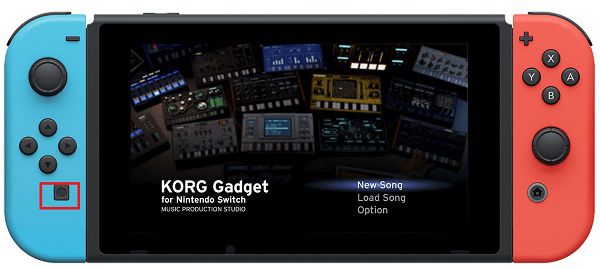
Trin 2.Gå tilbage til hovedgrænsefladen i Switch og tryk på knappen "Album" for at se alle optagelserne. Derefter skal du bruge et SD-kort til at kopiere dine optagelser til din computer.
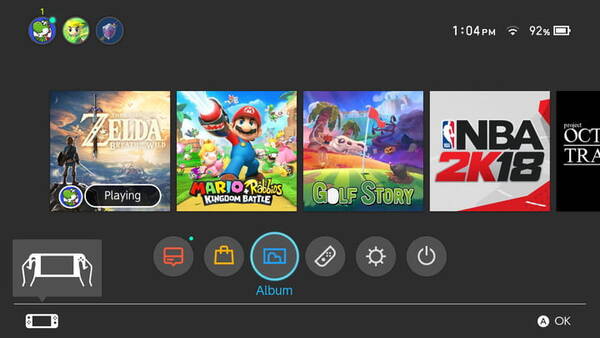
2. Sådan optager du konsolspil på Xbox via Game DVR
Trin 1.Start dit gameplay på Xbox, og tryk på "Xbox"-knappen to gange for at åbne et værktøjskassevindue. Tryk på menuen "Snap an app" for at trykke på knappen "Game DVR".
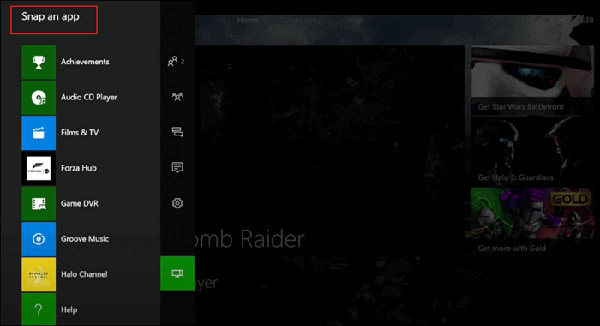
Trin 2.Der er to tilstande til at optage konsolspil på Xbox. Tilstanden "Afslut klip nu" gemmer de sidste 30 sekunder, og tilstanden "Start nyt klip" vil hjælpe dig optage på Xbox fra nu af.
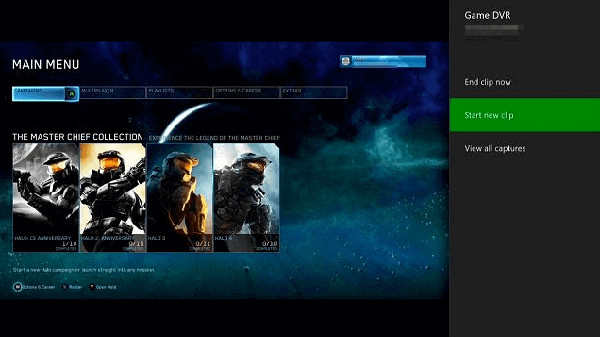
3. Sådan optager du konsolspil på PS4/PS5
Trin 1.Åbn PS4/5 og tryk på knappen "Indstillinger" først. Tryk derefter på knappen "Del og udsendelsesindstillinger" fra "Del". Her kan du justere tiden for optagelse af konsolspil fra 30 sekunder til 60 minutter.
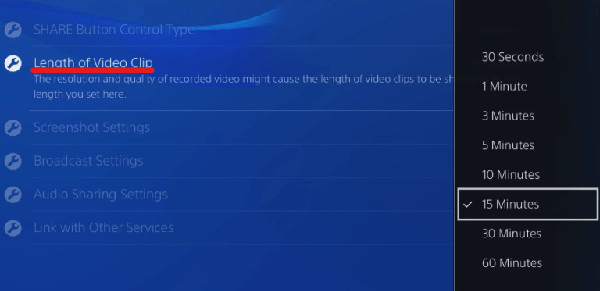
Trin 2.Tryk derefter på knappen "Gem videoklip" fra "Del" igen. Og de sidste 15 minutter gemmes som standard. Du kan se meddelelsen "Videoklip gemt" på skærmen.

Ofte stillede spørgsmål om spil på optagekonsollen på Windows/Mac
-
1. Kan jeg optage konsolspil på Windows/Mac uden et optagelseskort?
Nej, det kan du ikke. Da én skærm kun kan oprette forbindelse til én konsol, så skal du beholde den originale computerkonsol tilsluttet for at optage konsollens gameplay. På denne måde er der brug for et capture-kort for at streame dit gameplay på skærmen.
-
2. Hvordan optager man konsolspil på Switch i mere end 30 sekunder?
Standardskærmoptageren kan ikke opnå dette. Du skal derfor stole på professionelle skærmoptagere på Windows/Mac for at optage konsolspil uden tidsbegrænsninger. AnyRec Screen Recorder er et af de bedst anbefalede værktøjer til dig.
-
3. Hvilke indstillinger skal jeg justere for at optage konsolspil med høj kvalitet?
For at bevare den høje kvalitet af dine gameplay-optagelser kan du justere opløsningen, billedhastigheden og videoformatet. Opløsningen er fastsat af skærmstørrelsen, som 1080p eller 4K. Hvad angår billedhastigheden, må du hellere beholde de 60 fps for at holde flydende.
Konklusion
Her har du vidst, hvordan du optager konsolspil med høj kvalitet. Om du vil optag på Switch, Xbox eller PS4/5, kan du bruge standardskærmoptageren til at optage gameplay uden et optagelseskort. Den maksimale tid er dog 60 minutter. Derfor bør du bruge AnyRec Screen Recorder at optage alt konsolspil uden begrænsninger.
100% Sikker
100% Sikker
